배경&이미지 변경하는 방법
< 첫번째 방법 >
1. 그림 또는 배경을 클릭한 뒤 마우스 오른쪽 → [그림서식]을 클릭합니다.
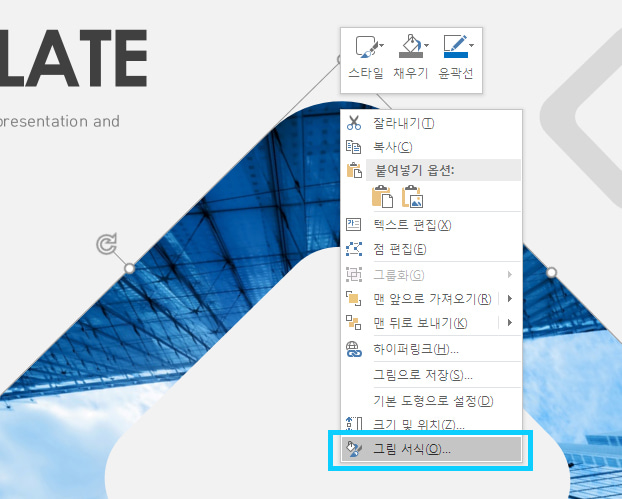
2. 화면 오른쪽 [도형옵션] → 페인트통 클릭 → [그림 또는 질감 채우기] → [파일] 을 클릭합니다.
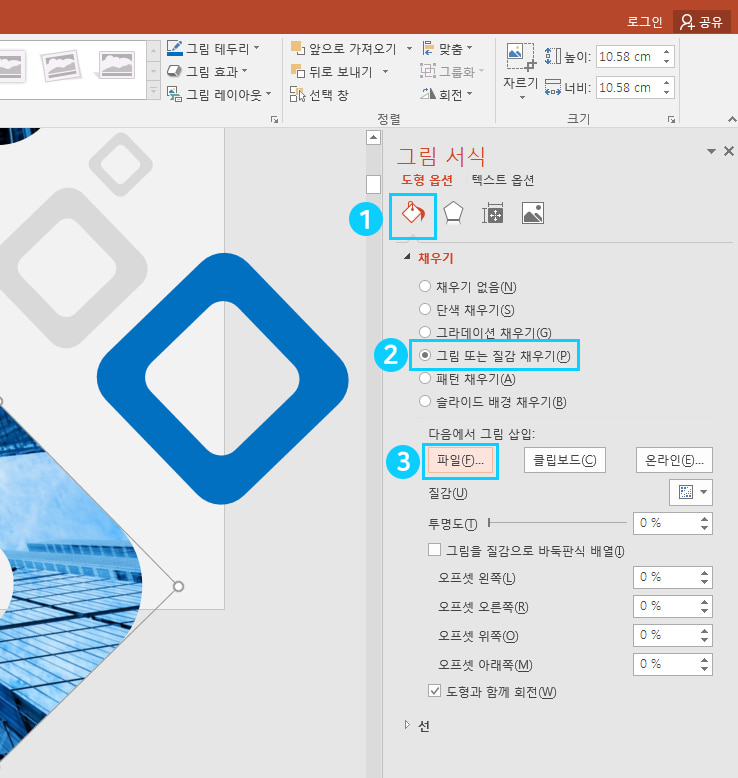
3. 원하는 이미지로 교체된 것을 확인할 수 있습니다.
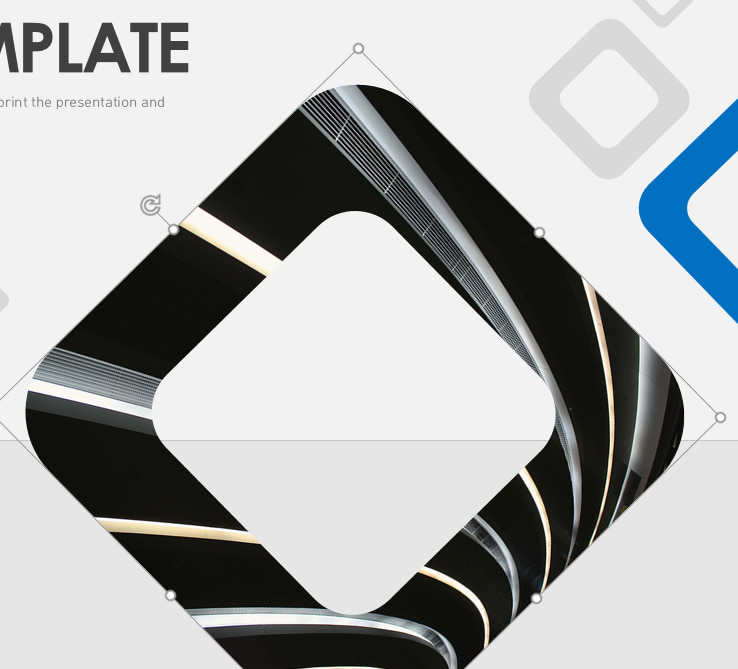
< 두번째 방법 >
1. 마우스 오른쪽 클릭 → [그림 바꾸기] 를 클릭합니다.
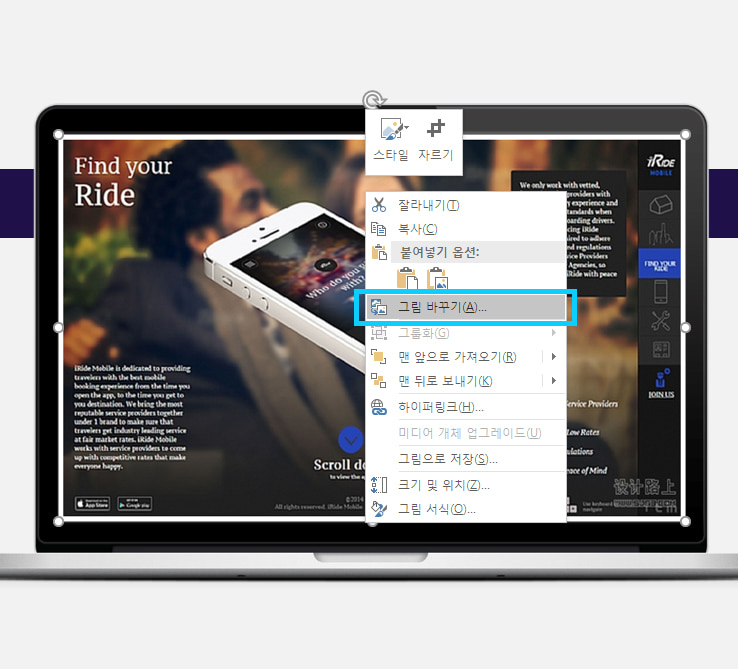
< 세번째 방법 >
1. 위 방법들로 바뀌지 않는 이미지들은 슬라이드마스터에서 이미지박스가 적용되어있는 경우입니다.
바꾸고싶은 이미지를 클릭 후 키보드의 [Delete] 키를 눌러서 기존의 이미지를 삭제합니다.
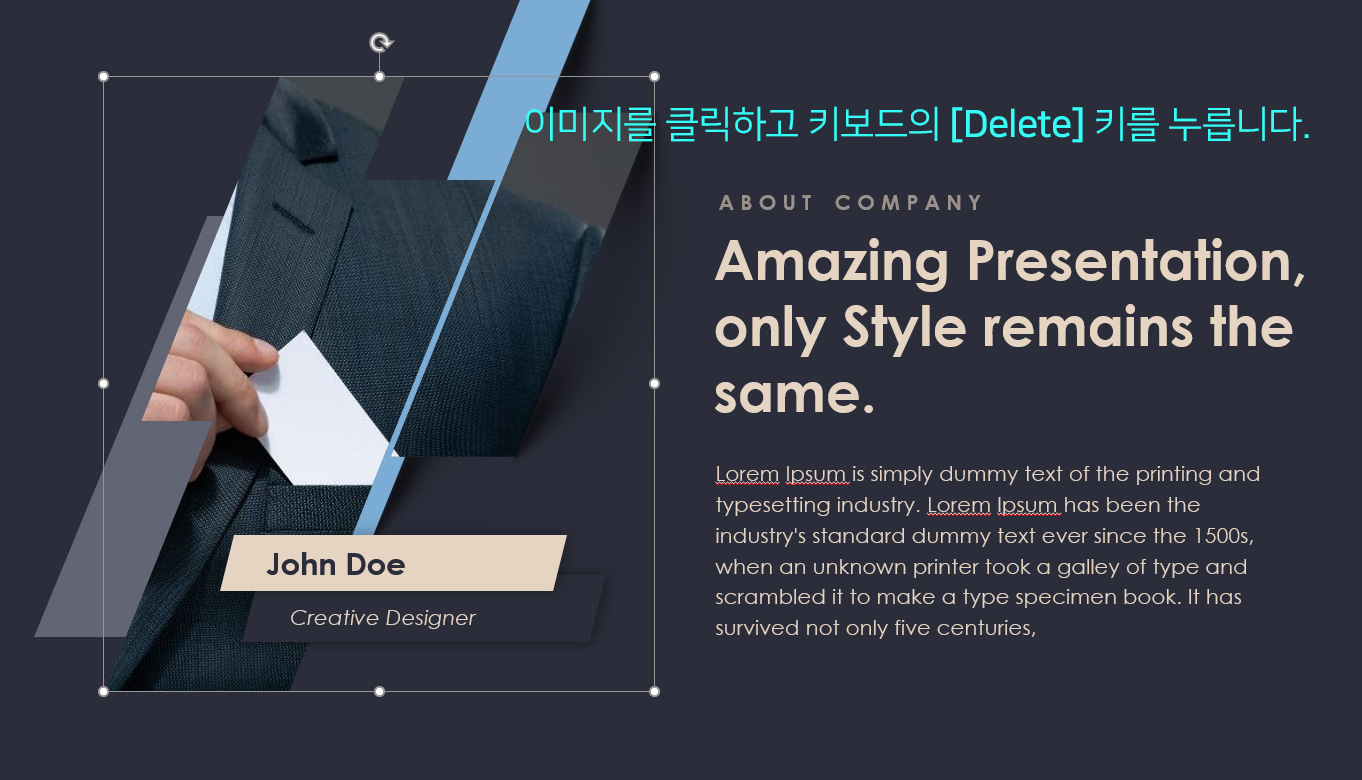
2. "그림을 추가하려면 아이콘을 클릭하십시오" 문구 앞에 있는
가운데 네모 모양(이미지박스) 아이콘을 클릭합니다.
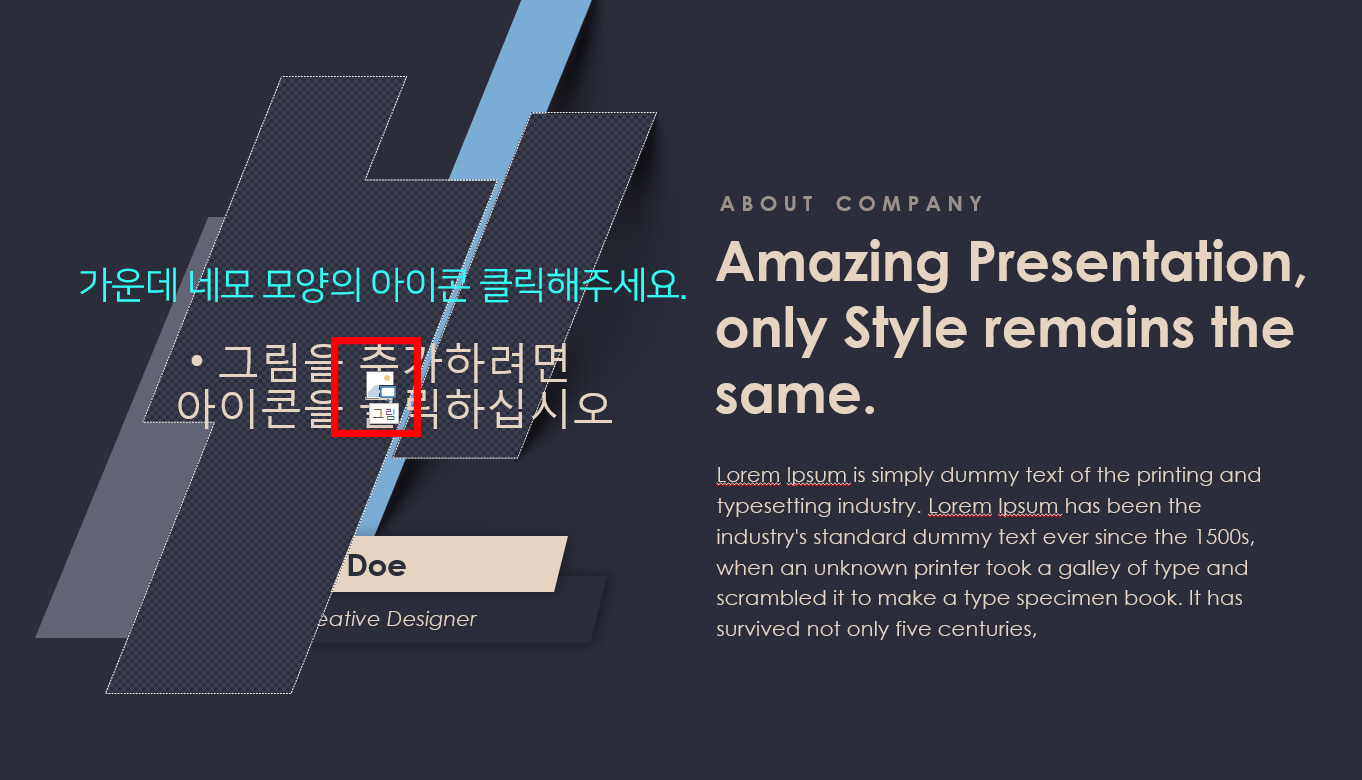
3. 교체하려는 이미지를 선택한 후 [삽입] 을 클릭합니다.
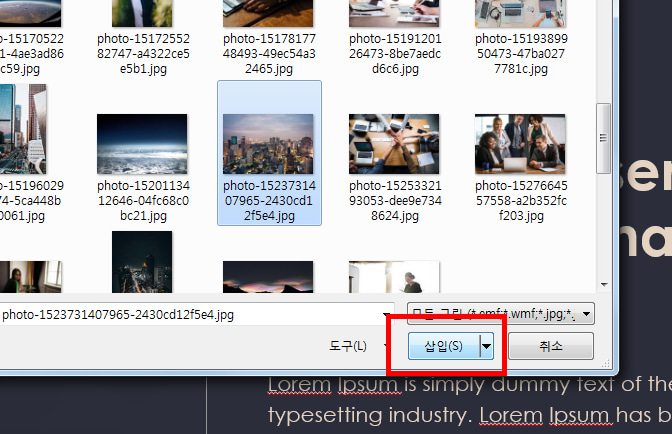
4. 이미지가 변경된 것을 확인할 수 있습니다.
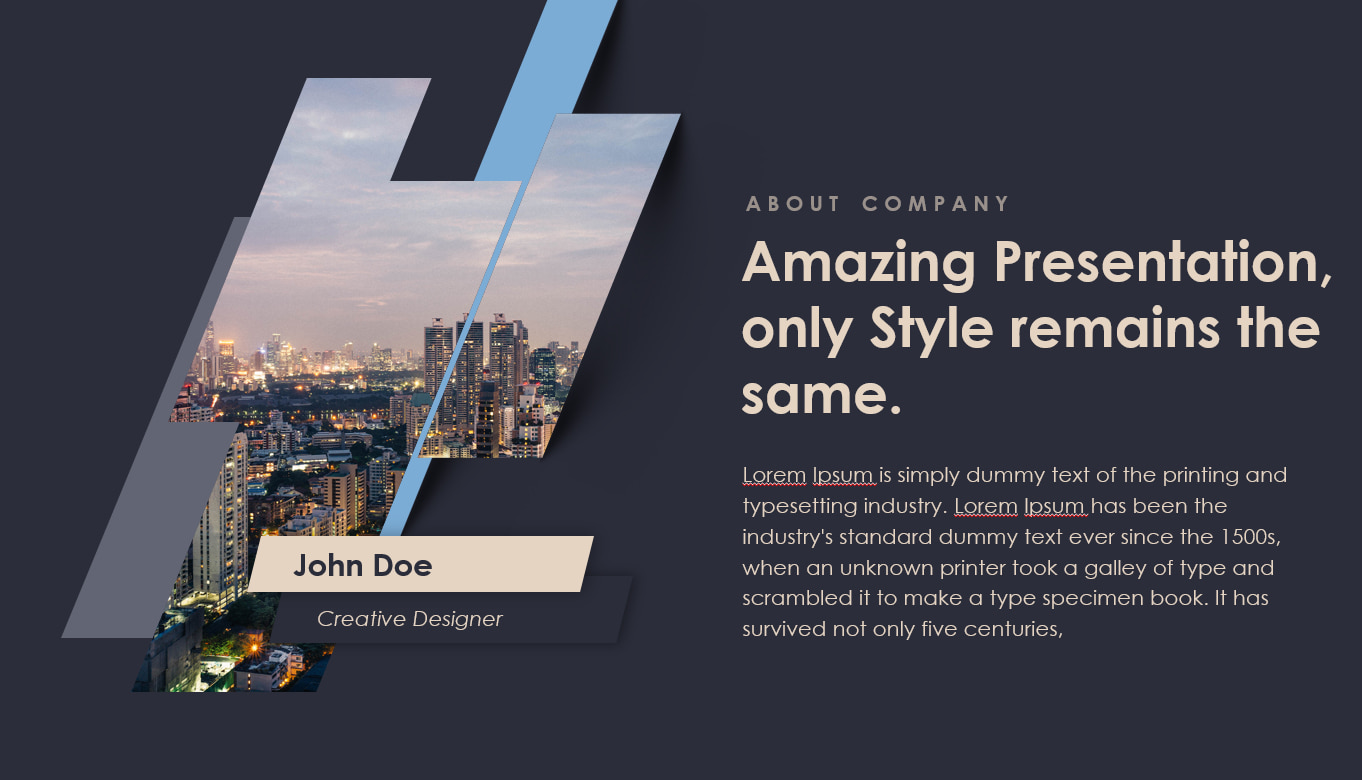
5. 이미지를 새롭게 삽입하고 싶은 경우에는 [보기] → [슬라이드마스터] 에서 변경할 수 있습니다.
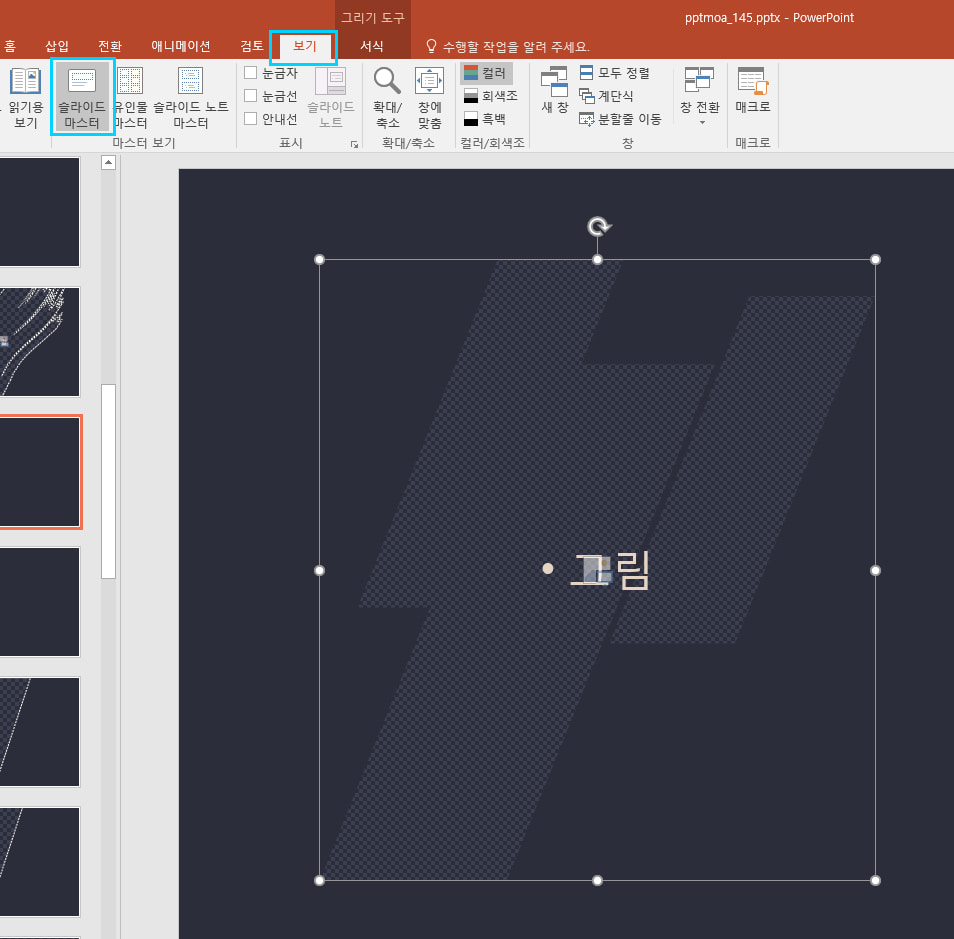
< 도형 컬러 바꾸는 방법 >
1. 바꾸고싶은 도형을 클릭 후 → [서식] → [도형채우기] 에서 변경하고자 하는 컬러를 선택합니다.
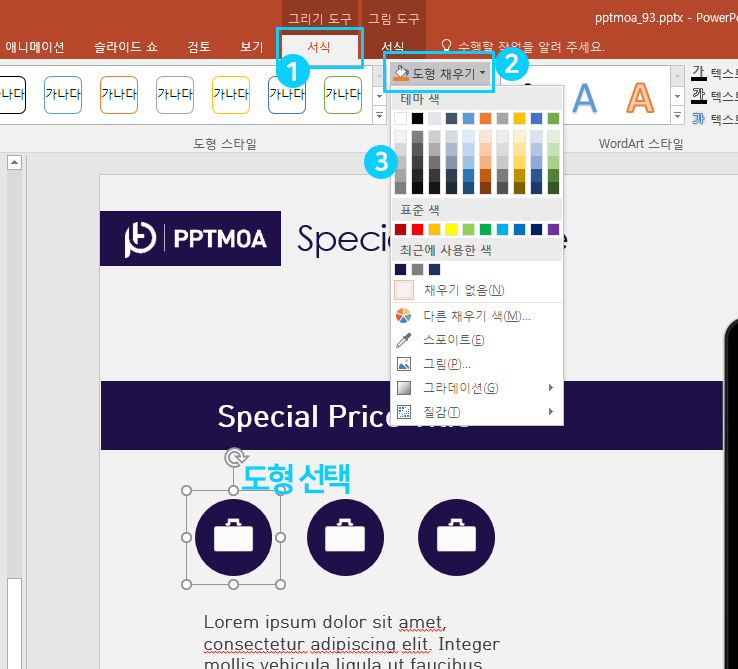
관리자에게만 댓글 작성 권한이 있습니다.